arctime字幕导入pr后怎么修改?arctime修改字幕导入pr的方法
时间:2022-10-26 21:16
arctime字幕导入pr后怎么修改呢?下面是小编介绍的arctime修改字幕导入pr的方法,有需要的小伙伴一起来下文看看吧,希望可以帮助到大家!
arctime字幕导入pr后怎么修改?arctime修改字幕导入pr的方法

Arctime上添加与调整好字幕后,点击“导出”--“到Premiere Pro”--“XML+PNG序列”
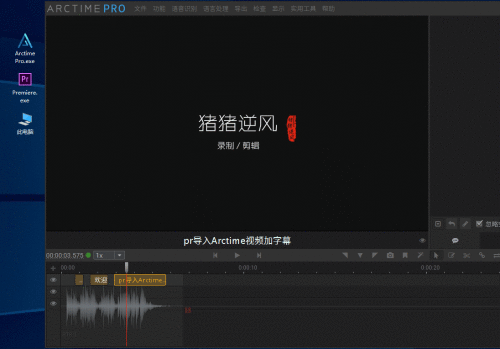
在弹出的导出字幕输出设置窗口,可以对字幕样式,字体、位置等进行相关的调整设置。
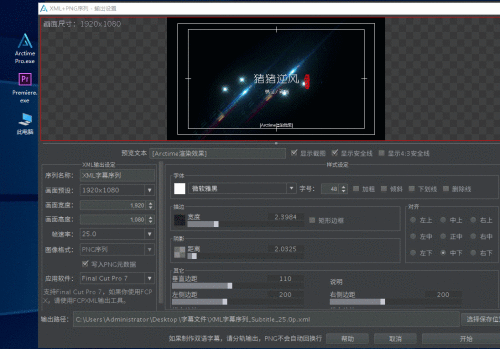
在左边的“XML输出设定”栏--“应用软件:”项选择“Premiere”---选择“输出路径”--“选择保存位置”输出到桌面的“字幕文件”文件夹里--“开始”完成字幕XML+PNG文件导出。
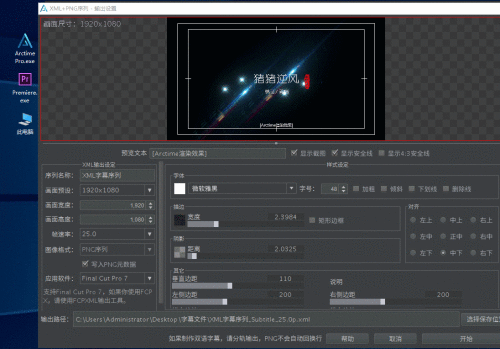
打开pr新建项目
在素材窗口里导入Arctime输出字幕XML和PNG文件。(由于Arctime导出的字幕可能有多个PNG文件加XML文件,可以pr素材窗口中建立一个“素材箱”文件夹,将字幕文件都放在“素材箱”文件夹里,方便查看与管理)
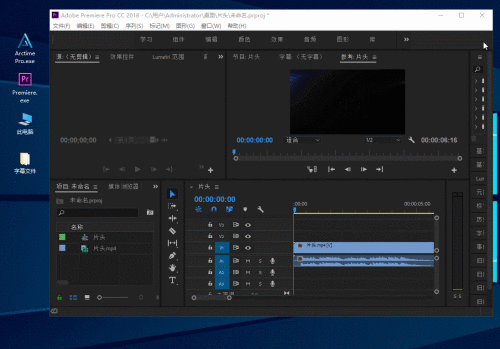
6将“XML字幕序列”文件,选择并拖入到pr项目序列中并与视频对齐。
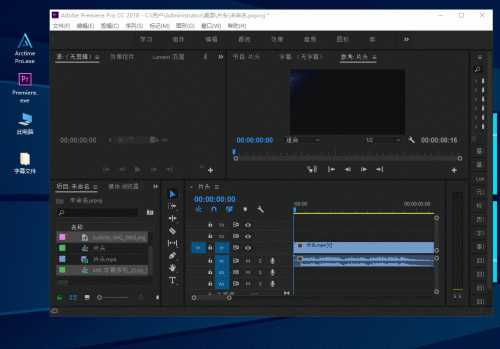
以上这里为各位分享了arctime修改字幕导入pr的方法。有需要的朋友赶快来看看本篇文章吧!



























